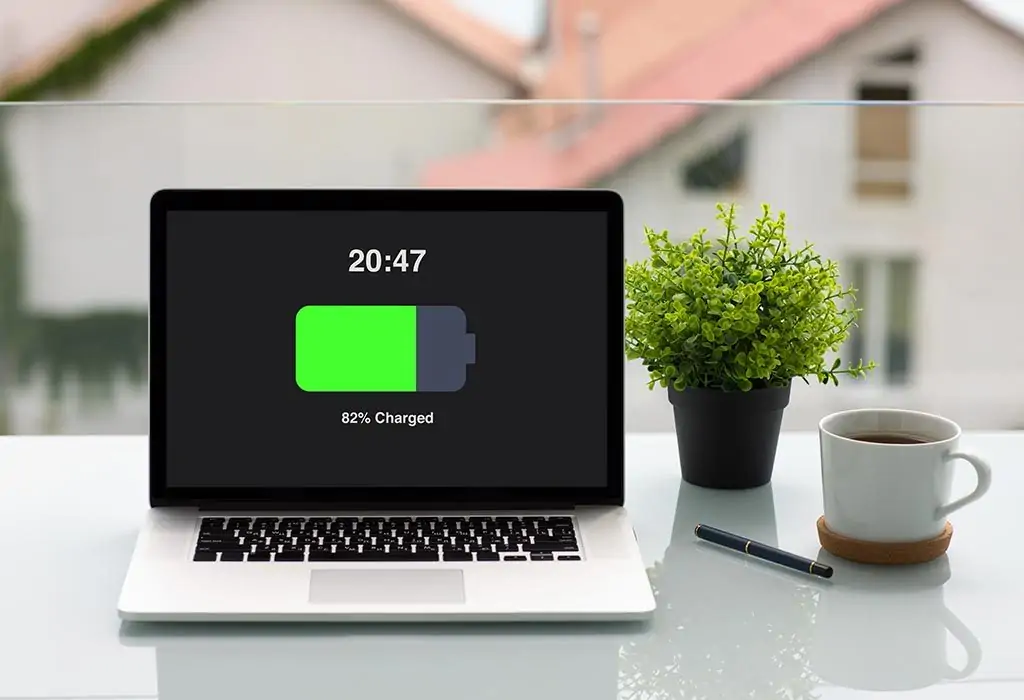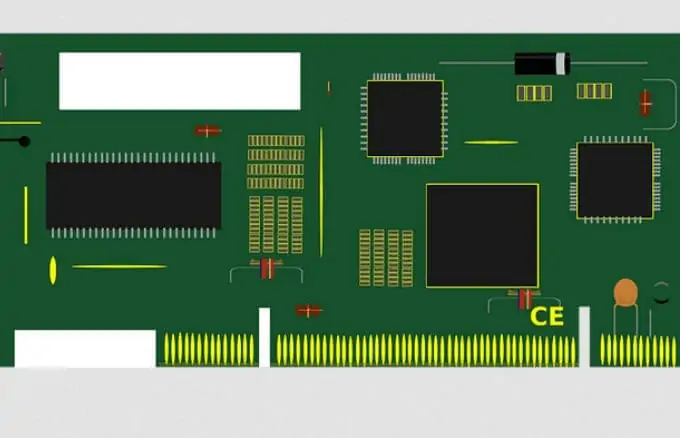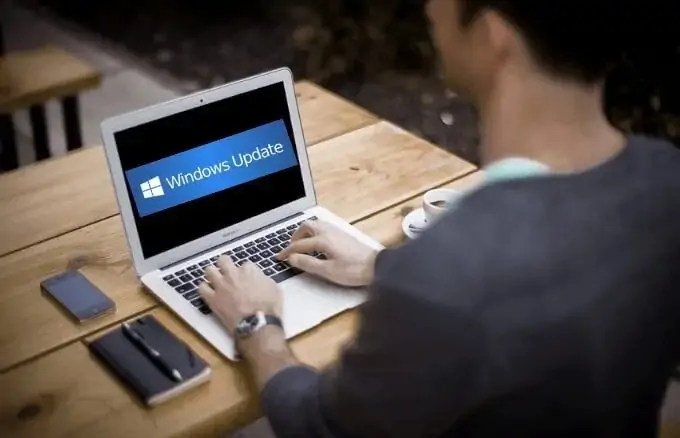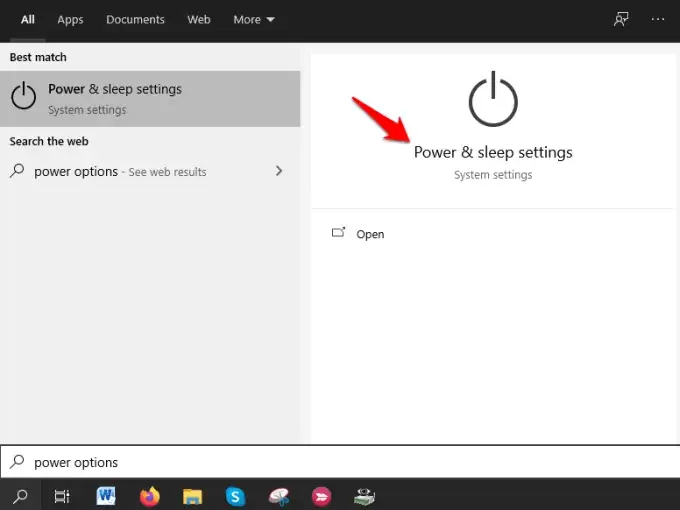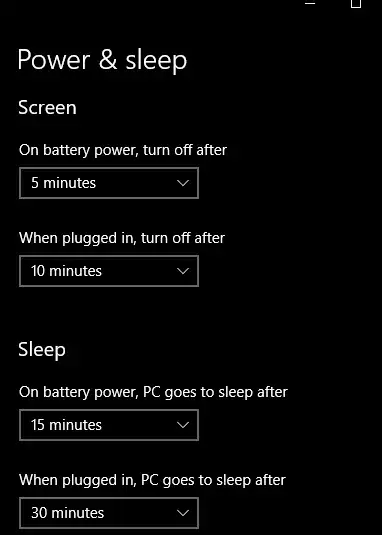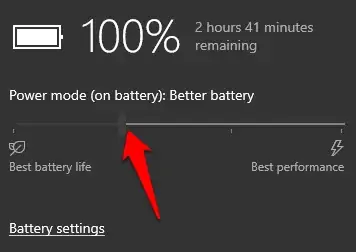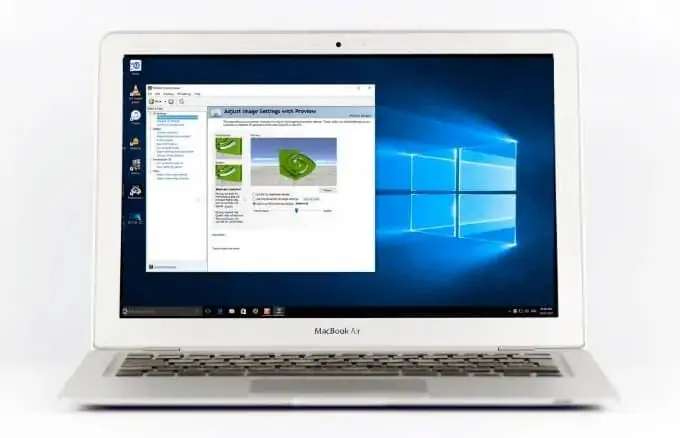باتری لپتاپها معمولاً متناسب با توان مصرفی پردازندهی اصلی و پردازندهی گرافیکی، انتخاب میشود اما در نهایت برخی مدلهای عمر باتری بالاتری دارند و برخی عمر باتری کمتری دارند. اگر از لپتاپ در مکانهای مختلف استفاده میکنید و بیشتر اوقات آن شارژر آن به برق متصل نیست، بهتر است برخی تنظیمات را بررسی کنید و میزان مصرف باتری را تا جایی که به کارکرد لپتاپ لطمه نمیزند، کاهش دهید. به عنوان مثال میتوانید سرعت پردازنده را محدود کنید که طبعاً موجب کندتر شدن لپتاپ میشود اما در مقابل مصرف باتری را کاهش میدهد.
در این مطلب به چند ترفند ساده برای کاهش مصرف باتری در لپتاپهای ویندوزی میپردازیم. با ما باشید.
توصیههای کاربردی برای کاهش مصرف باتری لپتاپ
قبل از هر چیز بهتر است نکات ساده و ابتدایی مربوط به کاهش مصرف باتری را مطرح کنیم. شاید این نکات ساده به نظر برسد اما گاهی اوقات همین موارد ساده را فراموش میکنیم. به عنوان مثال روشن بودن وای-فای در زمانی که از اینترنت و شبکه استفاده نمیکنیم، مصرف باتری را افزایش میدهد. حتی بلوتوث که مصرف انرژی کمتری دارد هم نباید در مواقع غیرضروری، روشن بماند.
به لیست زیر توجه کنید:
- روشنایی صفحه نمایش را در حد نیاز بالا ببرید. صفحه نمایش یکی از پرمصرفترین بخشها است، به خصوص اگر روشنایی آن بیش از حد نیاز باشد.
- اگر از Wi-Fi و Bluetooth استفاده نمیکنید، این موارد را خاموش کنید. ویندوز همواره در حال اسکن کردن امواج است و میخواهد شبکههای وای-فای و وسایل بلوتوثی اطراف را پیدا کند و این موضوع مصرف باتری را افزایش میدهد.
- فعال کردن حالت هواپیما یا Airplane Mode که موجب خاموش شدن ارتباطات وایرلس میشود، راهکار خوبی برای کاهش مصرف باتری است. البته فقط وای-فای و بلوتوث خاموش نمیشود بلکه برنامهها و سرویسهای پسزمینه که مرتبط با اینترنت و شبکه است هم فعالیت کمتری خواهند داشت و مصرف باتری کاهش پیدا میکند.
- اگر وسایل جانبی USB نظیر کولپد و فن برای خنککاری لپتاپ به آن متصل شده، این وسایل را جدا کنید و همینطور وسایلی نظیر موس و وبکم و هارد اکسترنال را در صورت عدم نیاز، جدا کنید. میتوانید به جای موس از تاچپد لپتاپ استفاده کنید.
- بیصدا کردن اسپیکر لپتاپ هم یکی از راههای کاهش مصرف باتری است. میتوانید به جای اسپیکر، از ایرفونهای کوچک یا به عبارت دیگر هدفونهای داخل گوش استفاده کنید که مصرف انرژی کمتری دارد.
- اگر لپتاپ شما دارای درایو نوری است، دقت کنید که CD و DVD داخل آن نباشد چرا که مصرف باتری را افزایش میدهد. در واقع حتی چرخش دیسک هم نیاز به مصرف الکتریسیته دارد، حتی اگر مدت زمان چرخش کم باشد.
- قبل از آنکه میزان شارژ باتری به کمتر از ۲۰ درصد برسد، شارژر آن را متصل کنید تا فرسایش باتری کاهش پیدا کند. در واقع بهترین سطح شارژ برای ماکسیمم شدن عمر مفید باتریهای لیتیوم-پلیمر و لیتیوم-یون، ۲۰ الی ۸۰ درصد است. خالی شدن کامل و پر شدن کامل، فرسایش را تسریع میکند.
- از استفاده کردن از لپتاپ و همینطور وسایل الکترونیکی نظیر گوشی و تبلت در محیطی که دمای آن بالاست، خودداری کنید. این کار علاوه بر آسیب رساندن به برخی قطعات نظیر صفحه نمایش، فرسایش باتری را سریعتر میکند.
- بد نیست هر از گاهی باتری را کالیبره کنید تا سطح شارژ ۰ درصد و ۱۰۰ درصد، از نو تنظیم شود. البته پس از چند سال استفاده کردن، میبایست باتری را تعویض کرد چرا که ظرفیت مفید آن بسیار کم میشود.
اثر RAM کافی در کاهش مصرف باتری
نکتهی جالبی که شاید نشنیده باشید این است که اگر میزان رم لپتاپ کم باشد، هر از گاهی سیستم عامل اطلاعات را روی هارددیسک ذخیره میکند و در واقع از هارددیسک به جای رم استفاده میکند. البته این در شرایطی است که کارهای سنگین و برنامههای متنوع اجرا کنید که نیاز به RAM را بیشتر میکند.
اگر رم سیستم شما بسیار کم است، استفاده از هارددیسک به جای RAM بیشتر اتفاق میافتد و این موضوع موجب افزایش مصرف باتری میشود!
نکتهی دیگر این است که میتوانید هارددیسک لپتاپ را با درایوهای حالت جامد که گاهی به اشتباه هارد SSD گفته میشود، جایگزین کنید. درایوهای SSD قیمت بالاتری دارند، ظرفیتشان کمتر است اما در مقابل سرعت بیشتر و مصرف انرژی پایینتری دارند. در واقع در درایو SSD، تعدادی صفحهی چرخان وجود ندارد بلکه حافظههایی شبیه فلشدرایو USB در آن چیده شده که با توان مصرفی کمتری کار میکند.
برنامههای سنگین و سرویسهای غیرضروری را متوقف کنید
برخی از برنامهها مصرف باتری بالایی دارند چرا که از پردازندهی اصلی یا CPU، پردازندهی گرافیکی یا GPU و همینطور از هارددیسک و شبکه استفادهی بیشتری میکنند. باز ماندن این نوع برنامهها موجب اتلاف شارژ باتری میشود.
برخی پردازشها نیز از نظر کاربر پنهان میمانند و در پسزمینه اجرا میشوند. این پردازشها هم ممکن است مصرف باتری را افزایش دهند. توقف برخی از این پردازشها مشکلساز است اما برخی دیگر ضروری نیستند و بهتر است متوقف شوند.
برای توقف پردازشها و برنامههای پرمصرف، میتوانید از Task Manager ویندوز استفاده کنید. حتی میتوانید پردازشهایی که پس از بوت شدن ویندوز به صورت خودکار اجرا میشوند را متوقف کنید. در ویندوز ۱۰ برای دسترسی به این ابزار میتوانید روی تسکبار راستکلیک کنید و تاسک منیجر را انتخاب کنید.
روش دیگر استفاده از شورتکات Ctrl + Shift + Esc است که در ویندوزهای مختلف برای اجرا کردن سریع Task Manager در نظر گرفته شده است.
اگر حالت سادهی تاسک منیجر نمایان شده و اولین بار است که آن را اجرا میکنید، روی More details کلیک کنید تا حالت پیشرفته شامل چند تب فعال شود. سپس روی تب Startup کلیک کنید تا برنامههای استارتآپ لیست شود و موارد غیرضروری را با راستکلیک کردن و انتخاب Disable، غیرفعال کنید.
در مکهای اپل برای توقف پردازشهای استارتآپ میتوانید پنجرهی System Preferences را باز کنید و در بخش Users & Groups، به تب Login Items مراجعه کنید. منظور از Login Items، برنامههایی است که پس از لاگین در حساب کاربری، اجرا میشود. لذا میتوانید موارد غیرضروری را غیرفعال کنید.
بروزرسانی کردن سیستم عامل
گاهی اوقات علت مصرف شدن سریع شارژ باتری، وجود مشکلی در سیستم عامل است. به همین جهت توصیه میشود که همواره ویندوز یا مکاواس و همینطور لینوکس را به آخرین نسخه بروزرسانی کنید. البته گاهی در آخرین نسخه مشکلی وجود دارد و نباید سیستم عامل را آپدیت کرد. به همین جهت توصیه میشود که قبل از آپدیت کردن سیستم عامل یا نرمافزارهای نصب شده، همیشه از وضعیت فعلی بکاپ تهیه کنید.
برای افزایش عمر باتری پاوربانک خریداری کنید
استفاده از پاوربانک که در واقع یک منبع تغذیهی پرتابل محسوب میشود، یکی از روشهای افزایش عمر باتری است. البته پاوربانکها بیشتر ۵ ولتی است و پورت USB دارد که این مدلها مخصوص شارژ کردن باتری گوشی و تبلت است. اما مدلهایی با ولتاژ بالاتر و مخصوص لپتاپ نیز وجود دارد.
با استفاده کردن از پاوربانک، عمر مفید باتری لپتاپ شما بیشتر میشود و در واقع به جای آنکه باتری لپتاپ فرسوده شود، باتری پاوربانک فرسایش پیدا میکند. خوشبختانه تعویض باتری پاوربانک یا خرید یک پاوربانک جدید، معمولاً سادهتر و ارزانتر از تعویض کردن باتری لپتاپ است. به خصوص لپتاپهای جدید که باتری توکار دارند.
بهینه کردن تنظیمات مربوط به پاور و عملکرد
در ویندوز و مکاواس و اغلب سیستم عاملها، تنظیماتی برای مدیریت کردن میزان مصرف انرژی و به تناسب آن عملکرد وجود دارد. به عنوان مثال میتوانید سرعت کارت گرافیک و پردازنده را کاهش دهید تا میزان مصرف انرژی کمتر شود. کاهش روشنایی صفحه نمایش، خاموش شدن خودکار صفحه نمایش پس از چند دقیقه بیکار ماندن سیستم، خاموش کردن وسایل USB متصل شده در صورت بیکاری و مواردی از این دست، همگی موجب کاهش مصرف باتری میشود.
در ویندوز برای چک کردن تنظیمات مربوط به پاور و عملکرد، عبارت Power Options را در منوی استارت سرچ کنید و روی اولین نتیجه کلیک کنید.
در صفحهی باز شده که بخشی از اپ تنظیمات است، گزینههای مربوط به خاموش کردن خودکار صفحه نمایش و همینطور Sleep شدن سیستم وجود دارد. با کاهش اعداد میتوانید مصرف باتری را کاهش دهید.
برای تنظیمات بیشتر و البته ساده، میتوانید حالت Battery Saver را فعال کنید. کافی است روی آیکون باتری در تسکبار کلیک کنید و در کادر باز شده، اسلایدر را به سمت چپ ببرید. البته برای بهبود سرعت عمل در حالتی که لپتاپ به برق متصل شده، میبایست اسلایدر را به سمت راست و حالت Best Performance جابجا کنید.
در مکهای اپل، اسلایدری به این شکل وجود ندارد اما تنظیماتی در بخش Energy Saver موجود است که باید فعال کرد.
کاهش انیمیشنها و افکتها
روش بعدی برای کاهش مصرف باتری، حداقل کردن انیمیشنها و پردازشهای گرافیکی غیرضروری است. علاوه بر این در لپتاپهایی که دو پردازندهی گرافیکی مجتمع و مجزا وجود دارد، با توجه به اینکه پردازندهی گرافیکی مجتمع روی پردازندهی اصلی، توان مصرفی و قدرت پردازشی کمتری دارد، بهتر است بازیها و نرمافزارها به کمک این پردازنده اجرا شوند. هر زمان که لپتاپ را به برق متصل کردید، میتوانید امور به به پردازندهی گرافیکی مجزا محول کنید تا سرعت کار بیشتر شود و در مقابل مصرف انرژی افزایش پیدا کند.
در سیستمهای ویندوزی برای سوییچ کردن بین پردازندههای گرافیکی، چند روش مختلف وجود دارد. برای اطلاعات بیشتر به مقالهای از وبسایت آموزشی سیارهی آیتی توجه فرمایید:
در سیستم عامل مکاواس و در واقع در مکبوکهای اپل هم میبایست تیک گزینهی Automatic Graphics Switching در بخش Energy Saver تنظیمات را بزنید.
online-tech-tipsاینتوتک